Windows časovna lestvica Namen in postopek zaustavitve

- 801
- 207
- Reginald Farrell
Operacijski sistem Windows 10 je preprosto natrpan z različnimi storitvami in dodatnimi komponentami, ki nimajo vedno resničnih koristi. V zvezi s tem se postavlja logično vprašanje: "Zakaj jih potrebujem, če jih ne bom uporabljal". Večina uporabnikov postavlja takšna vprašanja, saj je želja po optimizaciji in pospešitvi delovanja operacijskega sistema tudi logična, pa tudi zgornja številka. Ta članek je le eden izmed mnogih, ki je šele namenjen razlagi, katere komponente je mogoče izklopiti in zakaj ne bodo vplivale na uspešnost operacijskega sistema.

Nastavitve okna časovne lestvice.
Namen in funkcionalnost
Torej, funkcija "začasna lestvica", katere zmogljivosti so predmet upoštevanja, je bila v operacijski sistem uvedena s posodobitvijo "1803" in se imenovala "časovna premica". Če izvedete majhno anketo in vprašate, kateri od uporabnikov resnično aktivno uporablja to inovacijo, potem bo le nekaj odgovarjalo pozitivno. To je posledica dejstva, da "časovna lestvica" ne nosi nobene praktične koristi, saj ponuja le seznam spletnih virov, datotek in map, ki so odprti za določeno časovno obdobje. Je pa vse res tako slabo, kot se morda zdi.
Pravzaprav je "začasna lestvica" precej ambiciozna funkcija, katere prednosti so namenjene določenim kategorijam uporabnikov, predvsem na tiste, ki uporabljajo številne naprave pod nadzorom Windows OS in/ali aktivno uporabljajo možnosti svojega računa. Na primer, dovolj enostavno se je strinjati, da je zelo priročno začeti delati s katero koli datoteko v enem računalniku ali pametnem telefonu/tabličnem računalniku, vendar ga dokončati na drugi napravi, medtem ko ne skrbi za ohranjanje in prenos datotek v drug medij. V skladu s tem je edina stvar, ki je potrebna za popolno delo z obravnavano funkcionalnostjo, aktivni račun Microsoft.
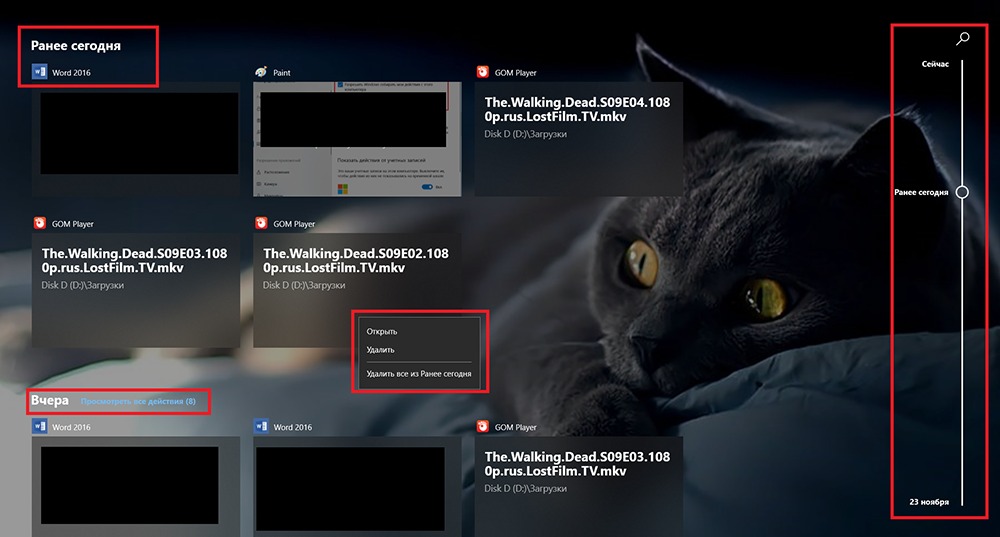
Vklop in onemogočanje
Kot že omenjeno, je "začasna lestvica" na voljo uporabnikom z aprilsko posodobitvijo "1803". Gumb za prehod na razgledno ploščo se nahaja na opravilni vrstici, poleg gumba "Iskanje" in se imenuje "predstavitev nalog". Če torej iz nekega razloga nimate imenovanega gumba, je mogoče, da operacijski sistem ni bil posodobljen v vašem računalniku, kar pomeni, da zgodovine aktivnosti ne morete uporabiti, preden odpravite vrzeli v trenutni konfiguraciji sklopa. Drugi razlog za odsotnost ikone je še bolj banalen, preprosto je bil skrit namerno ali ne. Če želite preveriti to teorijo, kliknite miško na plošči "Tasks" in se prepričajte, da je "Prikaži tik" v vrstici nastavite potrditveno polje "Prikaži gumb za gledanje. Poleg tega je za hiter dostop do lestvice dovolj, da pritisnete kombinacijo tipk "Win+Tab".
Ko aktivirate "Timeline", so vsi zavihki odprti pred vami v standardni zasnovi v obliki "hitrega dostopa do plošče" Enako načelo - "do zadnje dejavnosti". Na desni strani plošče je začasna lestvica in gumb za hitro iskanje zgodovine dejavnosti, za ogled prejšnjih dni. Ločeno je treba omeniti, da bo "časovna premica" prikazala ne samo datotek in mape, ampak si bo ogledala tudi spletne strani v brskalniku "Microsoft Edge". Na nek način je to neobjavljeno oglaševanje lastnega izdelka, vendar je zanj mogoče kriviti.
Če želite nadaljevati z datoteko ali še naprej ogledati katero koli video datoteko, je dovolj, da kliknete ustrezno ikono, sistem pa se bo samodejno preklopil na ekstremno različico. Vse vsebine, kot je običajna zgodovina aktivnosti v brskalniku, je mogoče očistiti, na ikono morate klikniti z desnim gumbom in izbrati "Delete". Kot lahko vidite, je vse čim bolj preprosto in cenovno dostopno.
Odstranitev
Toda kljub vsemu, da bi rekli zgoraj, vsi ne vedo o "časovni premici", in če vedo, ne nameravajo uporabljati. Zato te storitve/funkcije načeloma ne potrebujejo in da ne bi zamašili sistema, ga je mogoče odstraniti/onemogočiti, kar je tudi enostavno storiti. To bo potrebno:
- Pritisnite kombinacijo tipk "Win+I" ali odprite "Start"-"Parametri";
- Pojdite v razdelek "Zasebnost"-"Časopis za dejanje";
- Odstranite zastave s točk "Dovoli Windows, da sestavi moja dejanja iz tega računalnika" in "dovoli, da Windows sinhronizira moja dejanja iz tega računalnika v oblak";
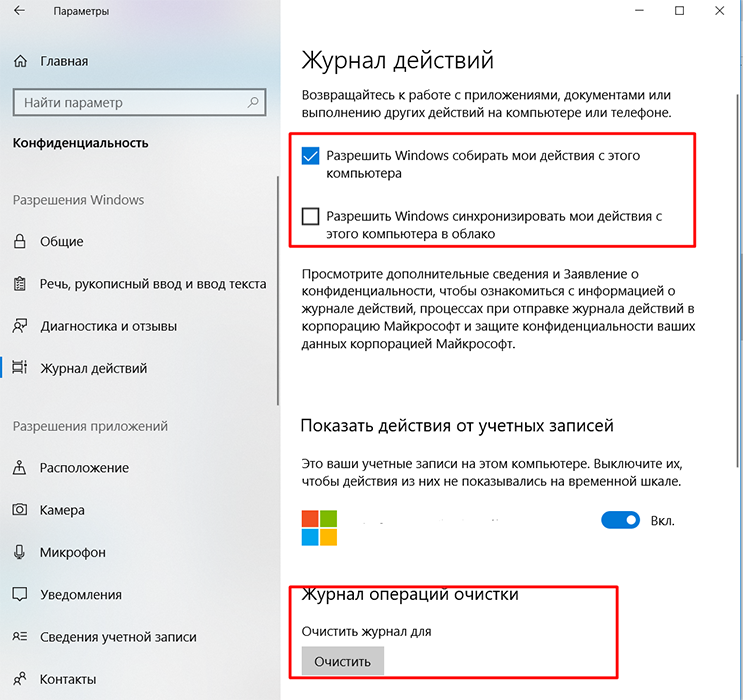
- Na tej stopnji bo operacijski sistem prenehal ustavljati zbirko informacij, vendar je že zbrana zgodovina še vedno prikazana;
- Če ga želite odstraniti z miško na kolesu, se pomaknite navzdol navzdol in v bloku "Časopis za čiščenje" kliknite "čisto";
- Vrnite se na glavni del parametrov in odprite sistem "večopravilnost";
- Po analogiji z zgoraj navedenim odstranite stran in izklopite "Občasno prikažite priporočila na časovni lestvici";
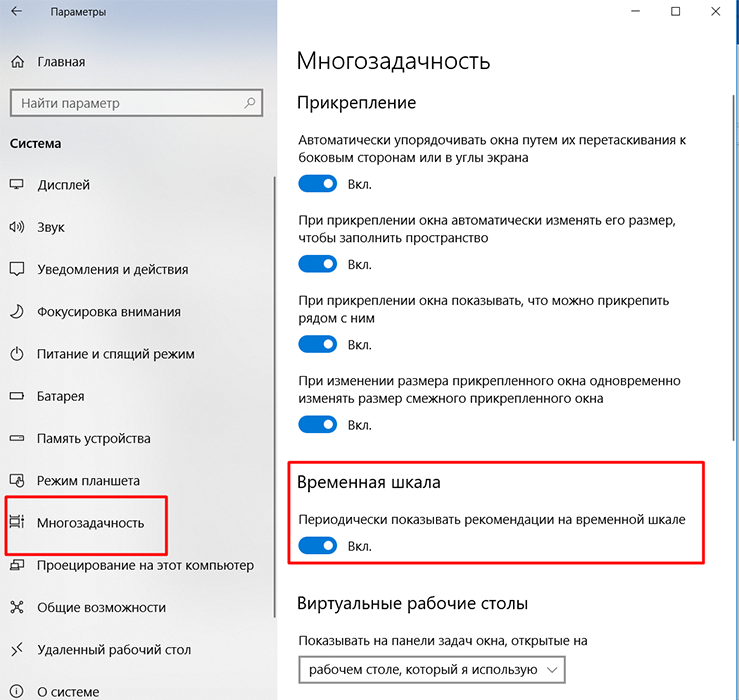
- Ti koraki ne bodo samo izklopili zbirke informacij o uporabnikovi dejavnosti, ampak tudi odklopili nadležno oglaševanje.
Zaključek
Torej, kot je razvidno iz vse zgoraj navedene "časovne črte", kljub vsem kritikam Microsofta se izvaja na dokaj visoki ravni, v funkcionalno je priročno in raznoliko, vendar je enostavno izklopljeno, brez kakršnega koli plesa Tambourine in stabilno deluje. Razsodba, vsekakor si zasluži pozornost nase in na prepoznavanje uporabnikov.
- « Bootloader na Androidu, kako in s tem, kaj odkleniti zagonski nalagalnik
- Program dism ++ za nastavitev in čiščenje oken »

